Настройка SEO
15 мин.
Настройка SEO - это отличный инструмент, позволяющий сэкономить время, применяя одну и ту же логику SEO ко многим страницам одновременно. Вместо того чтобы редактировать отдельные настройки каждой страницы, вы можете настроить параметры, которые применяются ко всем разделам вашего сайта. Таким образом, можно гораздо быстрее создать систематическую стратегию SEO.
Wix автоматически создает настройки SEO по умолчанию для всех страниц вашего сайта в соответствии с их типом (например, товары, страницы сайта и т. д.). Эти настройки основаны на общих рекомендациях SEO и включают базовые метатеги и другие расширенные настройки, которые вы можете настроить при желании.
Доступ к настройкам SEO
Вы можете определить настройки SEO, открыв их в панели управления SEO вашего сайта.
Чтобы получить доступ к настройкам:
- Перейдите в раздел Поисковая оптимизация (SEO) в панели управления сайтом.
- Прокрутите вниз до раздела Инструменты и настройки.
- Выберите Перейти в настройки SEO в разделе Инструменты и настройки.
- Выберите тип страницы, который вы хотите отредактировать.
Примечание: вы увидите параметры только для страниц, которые являются частью вашего сайта. Например, если вы добавили Wix Stores на сайт, вы увидите возможность настроить параметры для товаров.

- Нажмите Редактировать рядом с соответствующими настройками SEO, чтобы просмотреть или отредактировать их.

Настройка основных параметров SEO
Вы можете настроить тег заголовка и метаописание страниц, а также разрешить поисковым системам индексировать их в разделе Базовая SEO. Используйте свободный текст, чтобы применить одинаковый заголовок и описание к каждой странице, или используйте переменные , чтобы создать правила с разными значениями для каждой секции или страницы вашего сайта.
Чтобы изменить основные настройки SEO:
- Перейдите в раздел Поисковая оптимизация (SEO) в панели управления сайтом.
- Прокрутите вниз до раздела Инструменты и настройки.
- Выберите Перейти в настройки SEO в разделе Инструменты и настройки.
- Выберите тип страницы, который вы хотите отредактировать.
Примечание: вы увидите параметры только для страниц, которые являются частью вашего сайта. Например, если вы добавили Wix Stores на сайт, вы увидите возможность настроить параметры для товаров. - Нажмите Редактировать рядом с Базовая SEO и соцсети.
- Настройте базовые параметры SEO:
Тег заголовка
Метаописание
Разрешить индексирование страниц
7. Нажмите Сохранить.
Примечание
На многих типах страниц отображается поле URL-адреса страницы, чтобы показать структуру URL-адреса страниц. Наведите курсор на значок информации  , чтобы узнать больше об URL-адресе определенного типа страницы.
, чтобы узнать больше об URL-адресе определенного типа страницы.
 , чтобы узнать больше об URL-адресе определенного типа страницы.
, чтобы узнать больше об URL-адресе определенного типа страницы. Настройка публикации в соцсетях
Настройте вид страниц в соцсетях, таких как Facebook, Instagram и X (Twitter). Вы можете изменить настройки публикации в соцсетях, чтобы использовать те же правила для заголовка, описания и изображения, которые появляются, когда кто-то делится страницей. Вы также можете использовать отдельные настройки для Twitter, чтобы отобразить другой заголовок, описание и изображение для страниц, которыми вы делитесь в X (Twitter).
Чтобы настроить параметры публикации в соцсетях:
- Перейдите в раздел Поисковая оптимизация (SEO) в панели управления сайтом.
- Прокрутите вниз до раздела Инструменты и настройки.
- Выберите Перейти в настройки SEO в разделе Инструменты и настройки.
- Выберите тип страницы, который вы хотите отредактировать.
Примечание: вы увидите параметры только для страниц, которые являются частью вашего сайта. Например, если вы добавили Wix Stores на сайт, вы увидите возможность настроить параметры для товаров. - Нажмите Редактировать рядом с Базовая SEO и соцсети.
- Прокрутите вниз до раздела Кнопки соцсетей и настройте соответствующие параметры:
Кнопки соцсетей
X (Twitter)

Настройка структуры URL-адресов для страниц товаров и постов блога
Если на вашем сайте есть магазин Wix Stores или Блог Wix, вы можете настроить структуру URL-адресов для страниц товаров и постов. Это помогает поисковым системам лучше понимать контент. Подробнее о настройке структуры URL страницы.
Совет:
Поисковые системы рекомендуют использовать простую структуру, которая легко понятна посетителям вашего сайта. Подробнее о рекомендациях по структуре фрагментов URL от Google.
Чтобы настроить структуру URL-адресов для страницы товаров или постов блога:
- Перейдите в раздел Поисковая оптимизация (SEO) в панели управления сайтом.
- Прокрутите вниз до раздела Инструменты и настройки.
- Выберите Перейти в настройки SEO в разделе Инструменты и настройки.
- Выберите Товары или Посты блога в разделе Редактирование по типу страницы и настройте соответствующие URL-адреса.

- Нажмите Изменить рядом с URL страницы.
- Нажмите на поле структуры URL и отредактируйте URL. Нажмите + Добавить переменную, чтобы добавить динамическое значение в структуру URL.
Примечание: структура URL должна включать хотя бы одну переменную.

- Укажите, нужно ли создать автоматические переадресации для ваших страниц.
- Оставьте флажок Автоматически перенаправлять весь трафик установленным, чтобы автоматически перенаправлять людей и поисковые системы на новый URL-адрес, если они посетят старый URL-адрес.
- Снимите флажок Автоматически перенаправлять весь трафик, если вы хотите вручную добавить переадресацию группы в Менеджере переадресации URL-адресов после сохранения.
- Нажмите Сохранить.
- (Необязательно) Нажмите Просмотреть все в формате CSV, чтобы скачать файл со всеми переадресациями URL-адресов.
- Нажмите Подтвердить изменения.
Настройка разметки структурированных данных
Разметка структурированных данных - это стандартизированный формат для предоставления поисковым системам подробной информации о вашей странице. Добавление разметки на страницы вашего сайта может помочь улучшить результаты поиска и рейтинг сайта. Поисковые системы, такие как Google, также могут использовать разметку для создания расширенных результатов как превью статей, товаров и часто задаваемых вопросов в результатах поиска. Подробнее о разметке структурированных данных.
Совет:
Когда вы добавляете на сайт название и местоположение компании, Wix автоматически создает разметку для местного бизнеса для главной страницы, чтобы улучшить рейтинг поиска.
Важно:
- У вас может быть до 5 разметок для каждой настройки SEO (включая пресет разметки).
- Разметка структурированных данных — это сложная тема. Команда сопровождения Wix не может помочь с внесением изменений в структурированные данные вашего сайта. Если у вас есть проблемы со структурированными данными сайта, ознакомьтесь с нашей справочной статьей по устранению неполадок в структурированных данных.
- Нужна помощь SEO-специалиста? Вы можете нанять SEO-специалиста на платформе Wix Marketplace.
Чтобы изменить разметку структурированных данных:
- Перейдите в раздел Поисковая оптимизация (SEO) в панели управления сайтом.
- Прокрутите вниз до раздела Инструменты и настройки.
- Выберите Перейти в настройки SEO в разделе Инструменты и настройки.
- Выберите нужный тип страницы в разделе Редактирование по типу страниц.
- Нажмите Редактировать в разделе Разметка структурированных данных. Примечание: если вы выбрали Основные страницы на шаге 4 выше, нажмите Изменить по странице вверху и нажмите на нужную страницу. Затем перейдите на вкладку Дополнительно в панели справа и нажмите Разметка структурированных данных.
- Выберите, что вы хотите сделать:
Предпросмотр, редактирование или переключение пресета разметки
Включение или исключение пресета разметки
Создание новой разметки
Изменение или удаление разметки
Настройка дополнительных метатегов
Метатеги - это фрагменты кода, которые описывают вашу страницу для поисковых систем и соцсетей. Они не видны на вашем сайте, но существуют в коде страницы. По умолчанию Wix добавляет метатеги на страницы на основе распространенных передовых практик SEO.
Вы можете обновить любой из метатегов по умолчанию, используемых в коде вашего сайта. При необходимости вы можете создать свои дополнительные теги, чтобы предоставить поисковым системам больше информации. Например, вы можете создать дополнительные метатеги для создания фрагментов для результатов поиска по сайту.
Чтобы настроить дополнительные метатеги:
- Перейдите в раздел Поисковая оптимизация (SEO) в панели управления сайтом.
- Прокрутите вниз до раздела Инструменты и настройки.
- Выберите Перейти в настройки SEO в разделе Инструменты и настройки.
- Выберите нужный тип страницы в разделе Редактирование по типу страниц.
- Нажмите Дополнительные метатеги.
- Отредактируйте или добавьте метатег:
- Изменить: нажмите на соответствующее поле метатега, чтобы отредактировать тег. Нажмите + Добавить переменную , чтобы добавить динамические значения к метатегам. Превью отображается под полем, чтобы показать, как оно отображается в коде сайта.
- Добавить: нажмите + Добавить новый тег внизу и напишите новый тег в формате HTML. Нажмите + Добавить переменную, чтобы добавить динамические значения к метатегам. Когда закончите, нажмите на значок Применить
 .
.
При добавлении новых тегов:
- Вы можете добавить до 10 тегов, но не можете добавить метатег, который уже существует.
- Вы можете использовать только следующие типы тегов: и
- Если вы хотите добавить тег, который не поддерживается, используйте раздел пользовательского кода.
- Новые теги отображаются в панелях SEO-страниц редактора.

- Нажмите Сохранить

Нажмите ниже, чтобы узнать подробнее:
Метатеги по умолчанию для всех страниц
Дополнительные метатеги по умолчанию для постов в Блоге Wix и на форуме Wix
Дополнительные метатеги по умолчанию для страниц товаров Wix Stores
Сброс до настроек SEO по умолчанию
Настройки SEO по умолчанию основаны на передовых методах SEO. Вы можете восстановить настройки по умолчанию, если вы внесли изменения и хотите вернуться обратно.
Чтобы восстановить настройки SEO по умолчанию:
- Перейдите в раздел Поисковая оптимизация (SEO) в панели управления сайтом.
- Прокрутите вниз до раздела Инструменты и настройки.
- Выберите Перейти в настройки SEO в разделе Инструменты и настройки.
- Выберите нужный тип страницы в разделе Редактирование по типу страниц.
- Нажмите на параметр, который включает в себя настройки по умолчанию, которые вы хотите восстановить.
- Выберите, что вы хотите сделать:
Восстановление значения по умолчанию для одного поля
Сбросить настройки по умолчанию для всей секции
Редактирование настроек SEO отдельных страниц
Просматривайте и измените настройки SEO для определенных типов страниц во вкладке Редактирование по типу страницы. Это отличный способ просмотреть фрагмент URL вашей страницы, изменить несколько метатегов одновременно или быстро проверить, может ли страница индексироваться поисковыми системами.
Вы можете изменить настройки SEO отдельных страниц для следующих типов страниц:
- Основные страницы
- Товары в Wix Stores
- Страницы событий Wix Events
- Посты блога Wix
- Проекты и коллекции Портфолио Wix
- Марафоны
Чтобы изменить настройки SEO для отдельных страниц:
- Перейдите в раздел Поисковая оптимизация (SEO) в панели управления сайтом.
- Прокрутите вниз до раздела Инструменты и настройки.
- Выберите Перейти в настройки SEO в разделе Инструменты и настройки.
- Выберите нужный тип страницы в разделе Редактирование по типу страниц.
- Выберите вкладку Изменить по странице вверху.
Примечание: название вкладки зависит от типа страницы (например, Редактировать по товару, Редактировать по посту).

- Выберите нужную страницу. Совет: в столбце Индексируется будет стоять галочка, если страница может индексироваться поисковыми системами.
- Перейдите на соответствующую вкладку справа, чтобы изменить настройки SEO:
- Базовая: отредактируйте окончание URL-адреса, тег заголовка, метаописание и разрешите поисковым системам индексировать эту страницу. Чтобы изменить структуру фрагментов URL-адреса этой страницы, перейдите в его настройки SEO в редакторе.
- Доп. SEO: отредактируйте разметку структурированных данных, метатег robots и дополнительные теги.
- Поделиться в соцсетях: загрузите изображение для соцсетей, og:title, og:description и настройки Twitter. Подробнее о настройке параметров публикации в соцсетях.
- Нажмите Опубликовать.

Массовое редактирование настроек SEO отдельных страниц
Вы можете изменить индексируемые статусы и восстановить настройки SEO по умолчанию сразу для нескольких основных страниц или постов блога.
Важно:
- Массовое редактирование в настоящее время доступно только для основных страниц сайта и постов блога. Мы работаем над добавлением большего количества типов страниц.
- Несколько факторов влияют на то, сколько времени требуется поисковым системам, чтобы повторно сканировать ваши страницы и получить обновленные данные SEO. После обновления SEO вы можете попробовать ускорить процесс повторного сканирования вручную отправив URL-адреса страниц в поисковые системы.
Чтобы сразу изменить настройки SEO для страниц:
- Перейдите в раздел Поисковая оптимизация (SEO) в панели управления сайтом.
- Прокрутите вниз до раздела Инструменты и настройки.
- Выберите Перейти в настройки SEO в разделе Инструменты и настройки.
- Выберите нужный тип страницы в разделе Редактирование по типу страниц.
- Выберите вкладку Изменить по странице вверху.
Примечание: название вкладки зависит от типа страницы (например, Редактировать по товару, Редактировать по посту). - Установите флажки рядом с нужными страницами.
Совет: установите флажок рядом с Названием страницы вверху списка, чтобы выбрать все страницы.

- Выберите, что вы хотите сделать:
Установить статус индексирования
Сбросить настройки
Хотите узнать больше?
Вы можете прочитать об отличных функциях Wix для SEO и о том, как их использовать в Полном руководстве Wix по SEO (на английском языке).

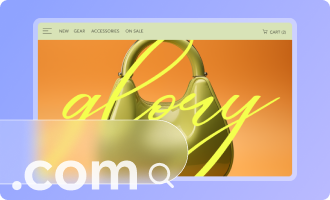
 и выберите Копировать URL.
и выберите Копировать URL. 
 , чтобы исключить или включить ее.
, чтобы исключить или включить ее. 

 , чтобы удалить пользовательскую разметку.
, чтобы удалить пользовательскую разметку. 

 вверху раздела.
вверху раздела.
